ایپل تاسو ته په خپل اصلي کلاوډ ذخیره محصول کې 5GB وړیا ځای درکوي، iCloud. مګر دا به ژر ډک شي! تاسو څه کوئ کله چې دا ټول ځای ډک شي؟ دلته زه تاسو ته ښیې څنګه خلاص کړئ iCloud ستاسو په آی فون کې ذخیره کول.
که تاسو آی فون لرئ، امکانات دا دي چې تاسو د ډیرو سره مخ شوي یاست ډارونکی "iCloud ذخیره ډکه ده" خبرتیا.
دا په ځانګړي ډول د کاروونکو لپاره مغشوش کیدی شي څوک چې حتی نه پوهیږي دوی یو څه کاروي iCloud ذخیره کول، پریږدئ چې دا ډک کړئ!
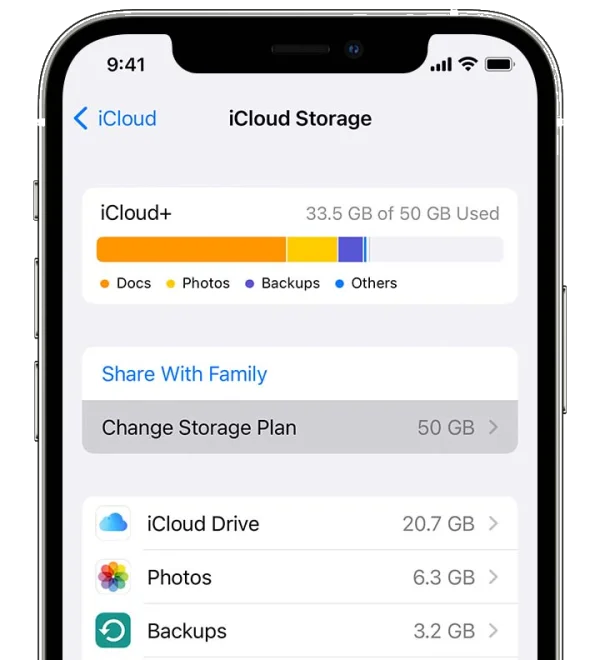
ایپل خپلو ټولو پیرودونکو ته په خپل اصلي کلاوډ ذخیره محصول کې 5GB وړیا ځای ورکوي ، iCloud. مګر تاسو څه کوئ کله چې دا ټول ځای ډک شي؟
ښه خبر دا دی، دا د دې ستونزې د حل لپاره یو څو مختلفې لارې شتون لري.
reddit په اړه د نورو زده کولو لپاره یو ښه ځای دی iCloud د ذخیره کولو مسلې. دلته یو څو د Reddit پوسټونه دي چې زه فکر کوم تاسو به په زړه پوري ومومئ. دوی وګورئ او په بحث کې ګډون وکړئ!
مګر مخکې لدې چې موږ دې ته ورشو چې تاسو څنګه کولی شئ له دې ځورونکي خبرتیاو څخه ځان خلاص کړئ او د ستونزې بیرته راتګ مخه ونیسئ ، راځئ چې دقیقا څه وګورو iCloud د زيرمتون دا او ولې تاسو ته خبر درکول کیږي چې دا ډک دی.
لنډیز: څنګه کولای شو چی خلاص کړو iCloud ستاسو په آی فون کې ذخیره کول؟
- که تاسو ترلاسه کولو ته دوام ورکړئ "iCloud ذخیره ډکه ده" خبرتیا، دا یو خبرداری دی چې تاسو اړتیا لرئ ذخیره پاکه کړئ iCloud.
- د دې کولو لپاره درې اصلي لارې شتون لري: تاسو کولی شئ فایلونه له دې څخه حذف کړئ iCloud، زاړه بیک اپونه حذف کړئ ، یا د ډیر ځای لپاره تادیه وکړئ.
- تاسو کولی شئ د دې په بندولو سره خبرتیا هم له پامه غورځولی شئ، مګر په ښکاره ډول، دا پخپله ستونزه نه حل کوي.
څه دي iCloud او دا څنګه کار کوي؟
ایپل ممکن صنعت کې انقلاب رامینځته کړی کله چې دا د کارونکي دوستانه ټیک محصولاتو ته راځي ، مګر شرکت داسې بریښي چې شیان غیر ضروري پیچلي کړي کله چې د محصول ډولونو ته راځي.
یوازې ستاسو په آی فون کې ، تاسو احتمال لرئ لاندې ولرئ: iCloud زېرمه ، iCloud بیک اپ ، iCloud چلول ، iCloud د عکس کتابتون، او زما د عکس جریان.
نو، کوم یو په حقیقت کې ډک دی، او ولې؟
که دا ټول تاسو ته اړ باسي چې خپل آی فون له کړکۍ څخه وباسئ ، تاسو یوازې نه یاست. راځئ چې دا مات کړو او شیان یو څه ساده کړو.
iCloud د زيرمتون
د نن ورځې ډیجیټل عمر کې، کلاوډ خدمتونه زموږ د ورځني ژوند لازمي برخه ګرځیدلې.
ایا دا زموږ عکسونه ذخیره کوي Google عکسونه یا کارول Google د اسنادو شریکولو او همکارۍ لپاره موټر چلول، کلاوډ خدماتو زموږ ژوند اسانه کړی دی.
د ویب کوربه توب لپاره د ډیریدونکي غوښتنې سره ، دا د اعتبار وړ او ارزانه کوربه توب حلونو ته د لاسرسي لپاره د هرکله څخه خورا مهم شوی.
سربیره پردې ، د بریښنالیک ضمیمه اداره کول او د سیسټم غوره توبونه تنظیم کول هم زموږ د آنلاین فعالیتونو لازمي برخه ګرځیدلې.
د دې وسیلو او خدماتو په مؤثره توګه کارولو سره، موږ کولی شو ډاډ ترلاسه کړو چې موږ د انټرنېټ له امکاناتو څخه ډیره ګټه پورته کوو او خپل ډیجیټل ژوند ساده کوو.
ټول iPhones د 5GB وړیا سره راځي iCloud زېرمه. دا د ایپل اصلي ټاټوبی دی د بادل ذخیره حل.
ولې ستاسو په تلیفون کې د بادل ذخیره کولو سیسټم شتون لري؟ ښه، دا په دې ډول وګورئ: تاسو نږدې څو ځله خپل تلیفون تشناب ته اچولی؟ یا په یوه عجیب زاویه کې د عکس اخیستلو پرمهال یې ګډوډ کړی؟
ستاسو د وسیلې زیان یا ویجاړول به هر هغه فایلونه یا ډیټا هم له مینځه ویسي چې په وسیله کې ځایی زیرمه شوي وي.
په هرصورت، که تاسو خپل ټول مهم فایلونه کلاوډ ته بیک اپ کړی وي، نو تاسو کولی شئ په اسانۍ سره پوه شئ چې دا خوندي دی پرته له دې چې تاسو څومره ناپاک یا د حادثې خطر یاست.
iCloud شاتړ
د ډیری سمارټ فون کاروونکو لپاره، متن پیغامونه، د عکس کتابتونونه، او ویډیو کلپونه ځینې خورا مهم او شخصي معلومات دي چې د دوی په وسیلو کې زیرمه شوي.
متن پیغامونه کولی شي مهم معلومات او احساساتي خبرې اترې ولري، پداسې حال کې چې د عکس کتابتونونه او ویډیو کلیپونه هغه یادونه نیسي چې نه بدلیدونکي دي.
دا مهمه ده چې په منظمه توګه د دې ډاټا بیک اپ کړئ ترڅو ډاډ ترلاسه شي چې دا د وسیلې د ناکامۍ، ناڅاپي حذف کولو، یا نورو مسلو په صورت کې له لاسه نه ورکوي.
خوشبختانه، د متن پیغامونو، عکسونو کتابتونونو، او ویډیو کلیپونو بیک اپ کولو لپاره ډیری اختیارونه شتون لري، پشمول د کلاوډ پر بنسټ خدماتو کارول، کمپیوټر ته د فایلونو لیږدول، یا د دې هدف لپاره په ځانګړې توګه ډیزاین شوي د بیک اپ ایپ کارول شامل دي.
ستاسو د معلوماتو بیک اپ کولو لپاره د وخت په اخیستلو سره، تاسو کولی شئ ډاډ ترلاسه کړئ چې ستاسو مهم یادونه او خبرې اترې خوندي او خوندي دي.
iCloud بیک اپ هغه ځانګړتیا ده چې ټول iPhones او iPads لري چې په اتوماتيک ډول ستاسو وسیله بیک اپ کوي iCloud زېرمه.
iCloud بیک اپ یو عالي ځانګړتیا ده (د مخکې ذکر شوي تشناب پریښودو لاملونو لپاره) مګر له بده مرغه، بیک اپ do په خپل ځای کې ډیر ځای ونیسئ iCloud زېرمه.
iCloud ډرایو
iCloud ډرایو د ایپل محصولاتو کورنۍ کې یو نوی اضافه دی. دا په ټولو ایپل وسیلو کې کارول کیدی شي ، پشمول د ماک لپټاپونه ، او کارول کیږي sync دوتنې په iCloud.
د ساده کولو لپاره، دا د ایپل اصلي، مربوط نسخه ده Google چلول. اسناد او فایلونه زیرمه شوي iCloud ډرایو هم ځای نیسي iCloud زېرمه.
iCloud د انځور کتابتون
لکه څنګه چې د هغې نوم وړاندیز کوي، iCloud د عکس کتابتون ستاسو ټول عکسونه او ویډیوګانې بیک اپ کوي iCloud او ستاسو لپاره دا ممکنه کوي چې دوی ته ستاسو د ایپل وسیلو څخه لاسرسی ومومئ.
ځکه چې د عکس او ویډیو فایلونه عموما خورا لوی دي، د بیک اپ څخه iCloud د عکسونو کتابتون ستاسو په برخه کې ډیر ځای نیسي iCloud زېرمه.
په مجموع کې یو له لویو نیمګړتیاوو څخه iCloud ایکوسیستم بې ځایه دی: که تاسو یې کاروئ iCloud بیک اپ او iCloud د عکسونو کتابتون، تاسو دوه ځله خپل عکسونه بیک اپ کوئ.
د عکسونو کتابتون ستاسو عکسونه بیک اپ کوي ، او بیک اپ ستاسو ټول تلیفون بیک اپ کوي. تاسو نشئ کولی په بیک اپ کې خپل انفرادي عکس یا ویډیو فایلونو ته لاسرسی ومومئ (ځکه چې بیک اپ د یوې لوی ډیټا فایل په توګه زیرمه شوي) ، مګر دوی هلته دي ، د ذخیره کولو ځای نیسي.
زما د عکسونو جریان
زما د عکسونو جریان لاهم د ایپل کلاوډ ذخیره کولو بله وسیله ده. دا په ورته ډول کار کوي iCloud د عکس کتابتون په دې کې ستاسو ټول عکسونه او ویډیوګانې بیک اپ کوي او ستاسو په ټولو ایپل وسیلو کې د لاسرسي وړ ګرځوي.
په هرصورت، یو مهم توپیر شتون لري: زما د عکسونو جریان نه کې ځای ونیسي iCloud زېرمه.
څنګه کولی شم په دننه کې ځای پاک کړم iCloud زيرمه؟
که تاسو د آی فون ، آی پیډ یا آی پاډ ټچ کارونکي یاست ، نو تاسو ممکن د وتلو مایوسي تجربه کړې وي. iCloud زېرمتون ځای
خوشبختانه، د خلاصولو لپاره ډیری لارې شتون لري iCloud ځای او خپل اداره کول iCloud په مؤثره توګه ذخیره کول.
یو اختیار دا دی چې ستاسو څخه عکسونه او نور میډیا فایلونه حذف کړئ iCloud د عکس کتابتون یا iCloud چلول.
تاسو کولی شئ د وسیلې بیک اپونه او پدې وروستیو کې حذف شوي فایلونه هم حذف کړئ ، او د خپل ذخیره کولو محدودیت د لوړولو له لارې اداره کړئ iCloud د حساب ذخیره. دا مهمه ده چې په یاد ولرئ چې د فایلونو حذف کول iCloud دا به ستاسو د ایپل ID سره وصل ستاسو ټولو وسیلو څخه هم حذف کړي.
د دې ګامونو په اخیستلو سره، تاسو کولی شئ خلاص کړئ iCloud ځای او ستاسو د وسیلې بیک اپ او نور مهم معلومات خوندي او خوندي وساتئ.
کله چې تاسو د ټولو مختلف معلوماتو په اړه فکر کوئ چې بیک اپ کیږي iCloud، دا د حیرانتیا خبره نده چې وړیا 5GB وړیا iCloud د ذخیره کولو ځای ډیر ژر ډکیږي.
نو، تاسو د ستونزې د حل لپاره څه کولی شئ؟
1. خبرتیا بنده کړئ

دا په حقیقت کې یوه لاره نه ده ورکوی ستونزه - دا د مخنیوي لپاره یوه بله لاره ده. که چیرې "iCloud ذخیره ډکه ده" خبرتیا په خراب وخت کې راځي، تاسو تل کولی شئ یوازې دا رد کړئ. په هرصورت، د خبرتیا غیر فعالولو لپاره هیڅ دایمي لار نشته.
لکه څنګه چې په زړه پورې وي لکه څنګه چې دا په ساده ډول له پامه غورځول کیدی شي، نو خبرتیا شتون لري چې تاسو ته خبر درکړي چې تاسو د ذخیره کولو ستونزه لرئ.
ژر یا وروسته، تاسو باید د "نږدې" ټکولو مخه ونیسئ او واقعیا د حل لاره ومومئ.
2. زاړه فایلونه او عکسونه حذف کړئ
د مسلې د حل کولو لومړۍ او خورا څرګنده لاره دا ده چې ځینې فایلونه حذف کړئ چې ستاسو ټول هګ کوي iCloud ځای.

دا ستاسو د لاسرسي اسانه ده iCloud ستاسو د آی فون څخه ذخیره کول. په ساده ډول:
- امستنو ته لاړ شه
- په خپل نوم کلیک وکړئ
- غوره کړئ "iCloud"
- بیا "د ذخیره کولو اداره کول" غوره کړئ.
یوځل چې تاسو هلته ورشئ، تاسو باید وړتیا ولرئ چې یو ګراف وګورئ چې دا ماتوي چې کوم ډول فایلونه ستاسو په سایټ کې خورا ډیر ځای نیسي. iCloud زېرمه.
د دې لاندې، تاسو به وکولی شئ وګورئ چې کوم ایپسونه د بیک اپ لپاره ترتیب شوي دي iCloud. که تاسو غواړئ په راتلونکي کې ځای خوندي کړئ ، تاسو کولی شئ دا تنظیم کړئ ترڅو یوازې ځینې ایپسونه بیک اپ شي iCloud.
په هرصورت، دا کول به ستاسو د اوسني بشپړ ذخیره کولو ستونزه حل نکړي. د دې لپاره، تاسو کولی شئ هغه فایلونه او فولډرونه ړنګ کړئ چې تاسو یې په بل ځای کې بیک اپ کړی یا تاسو نه غواړئ چې ذخیره شي iCloud زېرمه.
د عکسونو او ویډیوګانو حذف کولو لپاره:
- د عکسونو ایپ خلاص کړئ
- په "عکسونو" کلیک وکړئ
- په "انتخاب" کلیک وکړئ بیا هغه عکسونه او ویډیوګانې غوره کړئ چې تاسو یې حذف کول غواړئ
- په "حذف" باندې کلیک وکړئ (د کثافاتو عکس)، بیا د تایید لپاره "عکس ړنګ کړئ" کلیک وکړئ.
ساده او اسانه!
3. زما عکسونو جریان کې عکسونه خوندي کړئ

همدا اوس تاسو شاید فکر کوئ، ودریږئ، که زه خپل عکسونه او ویډیوګانې حذف کړم iCloud د عکسونو کتابتون څخه بیک اپ ذخیره کول یا بندول ، زه به زما ټول عکسونه له لاسه ورکړم که زما تلیفون ته یو څه پیښ شي!
خوشبختانه، د دې ستونزې په شاوخوا کې یوه اسانه لار شتون لري.
یوازې په خپل میک یا کمپیوټر کې زما د عکس جریان خلاص کړئ ، او ستاسو آی فون به هر ځل ستاسو ټول عکسونه زما عکس سټریم ته اپلوډ کړي syncs (یادونه: زما د عکس جریان لپاره ستاسو تلیفون باید وائی فای سره وصل شي sync).
په یاد ولرئ، زما د عکس جریان ځای نه نیسي iCloud د زيرمتون. نو هر هغه عکسونه چې زما عکس سټریم ته بیک اپ شوي وي په بادل کې به خوندي او سم وي پرته لدې چې ستاسو د 5GB ذخیره کولو ځای سره حساب وکړي.
د عکس او ویډیو فایلونه لیونۍ اندازه ځای نیسي، نو دا دوه ډوله فایلونه ستاسو څخه لیرې کوي iCloud ډیر احتمال لري چې ستاسو د بشپړ ذخیره کولو ستونزه حل کړي.
په خپل میک کې زما د عکس جریان ته د لاسرسي لپاره ، عکسونو> البومونو> زما عکس جریان ته لاړشئ.
د خپل آی فون څخه دې ته د لاسرسي لپاره ، یوازې ورته وکړئ: عکسونه> البومونه> زما د عکس جریان (یادونه: زما د عکس جریان یوازې په iOS 8 یا وروسته کې شتون لري).
4. زوړ بیک اپونه حذف کړئ
لکه څنګه چې ما مخکې یادونه وکړه، یو بل شی یو ټن ځای نیسي iCloud is backups. که تاسو غواړئ د ذخیره کولو ځای ګړندی پاک کړئ ، تاسو کولی شئ له دې څخه زاړه بیک اپ حذف کولو هڅه وکړئ iCloud زېرمه.
د زاړه بیک اپ حذف کولو لپاره:
- امستنو ته لاړ شه
- په خپل نوم کلیک وکړئ، بیا غوره کړئ "iCloud"
- د "ذخیرې مدیریت" باندې کلیک وکړئ، بیا "بیک اپ"
- د زاړه وسیلې بیک اپ باندې کلیک وکړئ ، بیا "بیک اپ حذف کړئ" غوره کړئ
- د تایید لپاره بیا "بیک اپ حذف کړئ" کلیک وکړئ.
او دا دی! څرنګه چې ستاسو وسیله منظم بیک اپ ترسره کوي، د زړو په حذف کولو کې لږ خطر شتون لري.
5. د ډیر ځای لپاره پیسې ورکړئ

که نور هیڅ کار نه کوي، تاسو کولی شئ تل د ذخیره کولو نور ځای لپاره پیسې ورکړئ. iCloud درې پلس پلانونه وړاندې کوي: 50GB د $0.99 / میاشت لپاره، 200GB د $2.99 / میاشت لپاره، او 2TB د $9.99 / میاشت لپاره.
iCloud د قوي بادل ذخیره کولو چمتو کونکی دی ، مګر دا له بشپړ څخه لرې دی ، او خوشبختانه ، دا ستاسو یوازینی اختیار ندی.
هلته دي ځینې په زړه پوری iCloud په بازار کې بدیلونه چې د ایپل وسیلو سره مطابقت لري (ستاسو د آی فون په شمول) او ډیر رقابتي نرخونه او غوره امنیتي ب featuresې وړاندې کوي.
ډیری غوره کلاوډ ذخیره کونکي چمتو کونکي ، لکه pCloud, Sync.com، او آئیسډریو، هغه ایپسونه لري چې د آی فون سره مطابقت لري او په اسانۍ سره د اپل سټور څخه ډاونلوډ او نصب کیدی شي.
(PS دواړه pCloud او Icedrive خورا سخاوتمند او ارزانه وړاندیز کوي همدا اوس د ټول عمر بادل ذخیره معامله کوي)
و نغاړئ
لکه څنګه چې تاسو لیدلی شئ، د ډارولو اړتیا نشته کله چې "iCloud ذخیره ډکه ده" خبرتیا پاپ اپ کیږي.
دلته ډیری لارې شتون لري چې تاسو یې ستونزه حل کولی شئ ، او تاسو حتی کولی شئ دا د یو فرصت په توګه وګورئ چې ستاسو په آی فون کې ستاسو د مهم اسنادو او فایلونو امنیت ته وده ورکړئ د مختلف کلاوډ ذخیره کولو چمتو کونکي په هڅه کولو سره. pCloud or Sync.com.